你有没有想过,在电脑上安装一个安卓系统,就像是在你的电脑里开了一个小型的安卓世界呢?想象你可以在那里玩手游、看视频,甚至还能用安卓应用处理工作,是不是很酷?今天,就让我带你一步步走进这个神奇的安卓虚拟机世界吧!
一、虚拟机,你的电脑里的“小宇宙”

首先,你得知道什么是虚拟机。简单来说,虚拟机就是一个在电脑上运行的软件,它可以在你的电脑上模拟出一个独立的操作系统环境。这就好比在你的电脑里开了一个小宇宙,你可以在这个小宇宙里安装各种操作系统,包括安卓系统。
二、选择合适的虚拟机软件
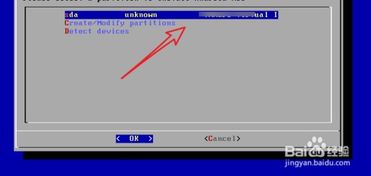
市面上有很多虚拟机软件,比如VMware、VirtualBox、Parallels Desktop等。这里,我推荐使用VirtualBox,因为它免费、开源,而且操作简单。
三、下载安卓系统镜像
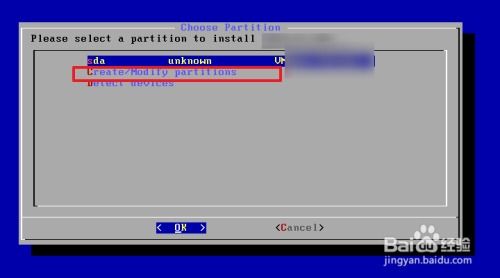
接下来,你需要下载一个安卓系统的镜像文件。这个文件可以是安卓系统的ISO镜像,也可以是安卓系统的安装包。你可以从网上找到很多免费的安卓系统镜像,比如Android-x86。
四、安装安卓系统
1. 打开VirtualBox,点击“新建”按钮,创建一个新的虚拟机。
2. 根据提示设置虚拟机的名称、类型和版本。
3. 分配内存和存储空间。一般来说,分配2GB内存和20GB存储空间就足够了。
4. 选择“手动分配虚拟硬盘文件”。
5. 设置虚拟硬盘文件的大小和存储位置。
6. 点击“创建”按钮,完成虚拟机的创建。
五、安装安卓系统镜像
1. 在虚拟机中,选择你刚刚创建的安卓系统虚拟机。
2. 点击“设置”按钮,进入虚拟机的设置界面。
3. 在“系统”选项卡中,找到“启动顺序”选项,将启动顺序设置为“CD/DVD”。
4. 在“存储”选项卡中,找到“光驱”选项,点击“选择”按钮,选择你下载的安卓系统镜像文件。
5. 点击“确定”按钮,退出设置界面。
六、启动安卓系统
1. 点击“启动”按钮,启动虚拟机。
2. 虚拟机会自动加载安卓系统镜像文件,开始安装安卓系统。
3. 按照屏幕提示进行操作,完成安卓系统的安装。
七、享受安卓世界
安装完成后,你就可以在虚拟机中尽情享受安卓世界了。你可以安装各种安卓应用,玩手游、看视频,甚至还能用安卓应用处理工作。
八、注意事项
1. 安卓系统虚拟机运行时会占用一定的系统资源,建议在电脑性能较好的情况下使用。
2. 安卓系统虚拟机中的应用和数据与电脑上的其他应用和数据是隔离的,不会相互影响。
3. 安卓系统虚拟机中的应用和数据可以通过USB连接到电脑上,方便传输。
安装安卓系统虚拟机是一个简单而又有趣的过程。通过这个虚拟机,你可以在电脑上体验到安卓系统的魅力。快来试试吧!
